土方计算软件TFT计算土方量的步骤
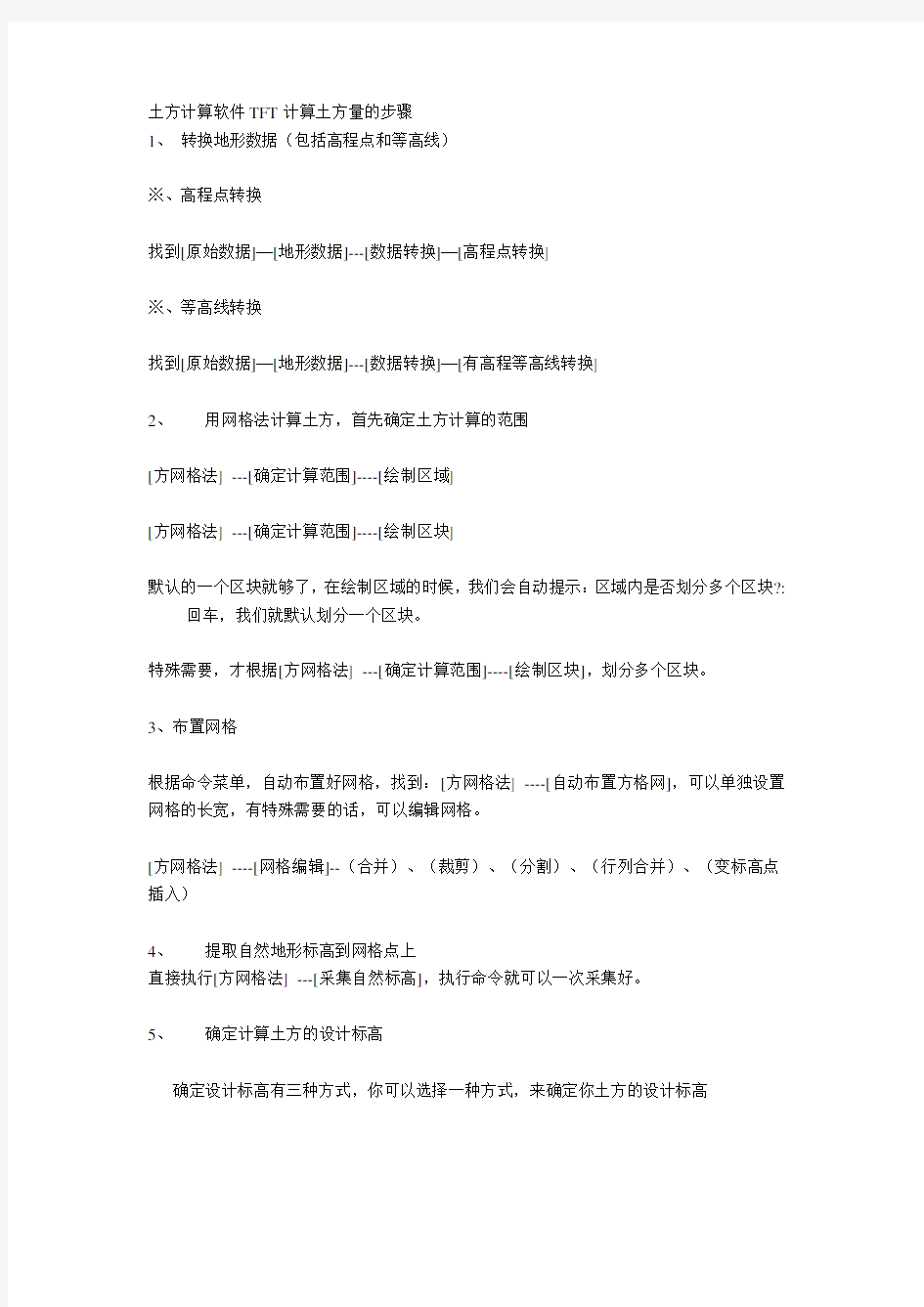

土方计算软件TFT计算土方量的步骤
1、转换地形数据(包括高程点和等高线)
※、高程点转换
找到[原始数据]—[地形数据]---[数据转换]—[高程点转换]
※、等高线转换
找到[原始数据]—[地形数据]---[数据转换]—[有高程等高线转换]
2、用网格法计算土方,首先确定土方计算的范围
[方网格法] ---[确定计算范围]----[绘制区域]
[方网格法] ---[确定计算范围]----[绘制区块]
默认的一个区块就够了,在绘制区域的时候,我们会自动提示:区域内是否划分多个区块?:
特殊需要,才根据[方网格法] ---[确定计算范围]----[绘制区块],划分多个区块。
3、布置网格
根据命令菜单,自动布置好网格,找到:[方网格法] ----[自动布置方格网],可以单独设置网格的长宽,有特殊需要的话,可以编辑网格。
[方网格法] ----[网格编辑]--(合并)、(裁剪)、(分割)、(行列合并)、(变标高点插入)
4、提取自然地形标高到网格点上
直接执行[方网格法] ---[采集自然标高],执行命令就可以一次采集好。
5、确定计算土方的设计标高
确定设计标高有三种方式,你可以选择一种方式,来确定你土方的设计标高
(1)、场地优化平衡设计标高
[方网格法]—[确定设计标高]---[优化设计标高],根据对话框上的参数进行优化出场地的设计标高。
(2)、采集前期竖向做好的设计标高
当你的场地前期竖向已经做好了设计标高,那直接用[方网格法]—[确定设计标高]---[采集设计标高],直接提取设计标高到网格上。
(3)、直接根据一点坡度面、三点面、四点面等参数输入设计标高值
按设计者的要求输入设计标高值,可输入某几个方格点、某几个方格或指定区块、区域的方格的设计标高值。菜单:[方网格法]—[确定设计标高]---[输入设计标高]
6、土方放坡
边坡绘制有三种方法:第一种是选边放坡,对区块中同一边界线上的方格进行一次性放坡,具体功能通过[方网格法]—[确定设计标高]---[选边放坡]实现;
第二种是所有方格一次性放坡,通过[方网格法]—[确定设计标高]---[选边放坡],根据命令行提示:输入A,选择区块就可以实现;
第三种是选点放坡,主要用于复杂边坡的绘制,通过[方网格法]—[确定设计标高]---[选点放坡]实现。
上面三种方式都支持多级放坡。
7、计算土石方量
直接执行[方网格法] ---[计算土石方量],执行命令,点击指定区块,可以一次性计算出区块的土石方量。
8、出土方量统计表
直接执行[方网格法] ---[土方量统计表],执行命令,可以统计出多区域区块的方量,出统计表,绘制在图面上,也可以导出到WORD。
9、绘制土方平土断面图
直接执行[方网格法] ---[绘制平土断面图],执行命令,指定绘制需要出土方平土断面图的轨迹线,自动生成土方平土断面图
?2010-8-28 08:57
?回复
?4楼
2.2 采集设计点标高:
对于某些点的设计标高值已在图中表示,但仅有文字标识而实无高程信息,程序自动赋予标高信息。
2.3 导入设计标高:
对于某些坐标点的设计标高以文本文件的形式表示,程序可自动读取该文本文件。
2.4 定义设计等高线:
对于设计等高线仅有文字标识而无标高信息,程序自动赋予标高信息。
2.5 离散设计等高线:
将设计等高线的标高信息扩散至面,构筑三维地表标高信息模型(不可视),如果不做此步骤,后续工作无法进行。
3.方格网的布置和采集、调整标高:
布置方格网后,程序可根据处理过的自然标高和设计标高自动采集,或直接在方格点上输入自然标高和设计标高。
3.1 划分场区:
根据设计需要,布置需土方计算的设计范围。
3.2 布置方格网:
根据设计需要确定网格大小和角度,程序自动布置方格网。
3.3 计算自然标高:
根据处理过的地形,程序自动计算每个方格点的自然标高。
3.4 计算设计标高:
根据处理过的设计标高,程序自动计算每个方格点的设计标高。
3.5 输入自然标高:
也可直接输入每个方格点上的自然标高(如无高程信息、原始标高相同或等高面等情况)。
3.6 输入设计标高:
也可直接输入每个方格点上的设计标高(如无高程信息、设计标高相同或等高面等情况)。
3.7 输入台阶标高:
如要计算有台阶的地势(如梯田),可采用此功能。
3.8 调整标高:
可以对方格点的标高值作调整,以求得到最优的土石方填挖量。
3.9 优化设计标高:
程序采用最小二乘法优化场地的土石方量,在满足设计要求的基础上力求土方平衡,土方总量最小。
4.土方填挖方量的计算和汇总:
4.1 计算方格土方:
根据已得到的自然标高和设计标高,程序自动计算每个方格网的填方量和挖方量。
4.2 汇总土方量:
程序根据每个方格的土石方填挖方量,自动计算出总的填挖方量。用户可重复操作“3.8 调整标高”,
以求得到最优的土石方填挖方量。
4.3 绘制土方零线:
程序自动绘制土方零线。
4.4 绘制剖面图:
程序自动根据所截断面情况,绘制剖面图。
4.5 边坡设计:
根据条件程序自动绘制边坡并计算边坡土石方量。
5.各种参数的调整:
5.1 显示控制:显示或关闭各种数值。
5.2 调整选项:各种参数的字高、标注位置、精度、颜色等的设置。
?2010-9-1 09:33
?回复
?
?fpc1984422008
?3位粉丝
?5楼
简单介绍下每个计算土方的方法:
1、方格网法计算土方量:
包括方格网的自动布置、编辑,自然标高的自动采集,设计标高的确定,土方边坡的绘制,土方零线的绘制,土石方量的计算以及出各种土方量统计表;
2、三角网法计算土方量:
根据地形图中的离散点自动生成三角面,自动采集自然标高,提供了多种方法输入设计标高,土方零线的绘制,土方量的计算及出各种土方量统计表;
3、断面法计算土方量:
可以按任意方向布置断面线、也可以按指定方向线布置断面线,自然标高自动采集,设计标高的确定,可以计算任意断面填挖面积及多个断面之间的土方量,自动汇总断面土方量;
4、道路断面法:
主要用于道路土方量的计算,软件提供了多种布置导线的方法,提供动态拉坡设计,自动进行横断面戴帽子,自动计算并生成路基土石方数量计算表,道路横断面可自动分幅套框;
5、田块法计算土方量:
主要适用于农业工程中的农田归整改造,快捷的构造原始地表面,自动优化块面标高,自动计算块面土方量;
6、土方调配
提供了土方调配的功能,包括调配图、调配表、调配工程量表的绘制,各个表格excel表的导出。可通过利用软件中算得
的土方量进行调配,也可以通过手工录入各个区块土方量然
后再进行调配。
?2010-9-13 21:01
?回复
?
?fpc1984422008
?3位粉丝
?
6楼
路基土石方调配的基本概念
在路基土石方施工前,首先需要解决的问题是填筑路堤的土应从哪里取?路堑开挖出来的土石又运到哪里去?这些土石
是否可用来填筑路堤?如果挖填两处距离较近,则移挖作填是省工、省时、经济合理的;如距离较远或有障碍(如隔河、山等),则可能不经济。因此,在各个路基工点中,必须进行合理调配。确定哪些挖方的土石应运到填方处去利用,哪些挖方的土石应运到弃土堆中,哪些填方的土应从取土坑或取土场去取,这就叫做土石方调配。
?2010-9-15 16:23 ?回复
?
?fpc1984422008
?3位粉丝
?
7楼
土方计算的时候,也要考虑松散系数吗?
飞时达土方计算软件FastTFT V10.2.4于2010-4-16发布了,如果有土方计算软件Fast TFT,应该可以通过升级中心来升级打补丁到V10.2.4版本。
?2010-9-21 08:47
?回复
?
?array
soft ?
10楼软件地址: https://www.360docs.net/doc/2217020955.html,/down/ahtcad.rar
下载地址:h ttp://https://www.360docs.net/doc/2217020955.html,/archives/504.html
天正土方工程量计算软件 学习教程
前言 北京天正工程软件有限公司从1994年开始就在AutoCAD平台下开发了一系列建筑、结构、暖通空调、电气、给排水、日照分析、建筑节能分析、市政道路、市政管线等专业软件。于2007年初推出适用于总图专业、规划设计或园林专业设计中的土石方计算,以及农田规整改造,房地产开发公司的建筑基槽土方计算等领域的天正土方设计软件TEarth 7.5。软件基于AutoCAD平台上开发,可针对各种复杂地形情况,采用了方格网法计算土石方量,并提供了土方优化计算、土方量统计出表、地形三维、土方三维效果图制作等功能。软件具有良好的交互性,界面友好,贴近设计人员的设计思路,能够在最短的时间内计算出土石方量。 如下简单介绍TEarth 7.5的各项功能。 运行环境:系统运行环境同时支持AutoCAD 2002/2004/2005/2006中文版或英文版。 方便的智能化菜单系统:采用附带256色图标的新式屏幕菜单,菜单辅以图标,图文并茂、层次清晰、折叠结构使子菜单之间切换快捷。强大的右键快捷菜单感知选择对象类型,动态组成相关菜单,可以随意定制个性化菜单适应用户习惯。 灵活的地形图数据输入输出及处理:可以通过多种方式输入原始地形自然高程,接受不同测量单位制作的不同格式的高程数据文本文件,系统具有适应未知格式图形的功能,完全自动化,智能化地进行数据采集;提供智能的等高线.高程数据转换功能,可以快捷地将普通地形图转换为具有三维信息的地形图。 快捷的设计地形数据定义:对设计标高以设计等高线或标高离散点来表示的形式,程序经过一定的处理,软件可自动读取设计标高的数据。 方便准确的场地土石方计算:软件采用了方格网法计算土石方量,根据土方平衡及总量最小的原则,自动或交互式优化各区块设计坡面;计算范围可以任意指定,计算过程可以多次反复,相关图形数据自动调整;自动计算绘制土方挖填零线,根据条件程序自动绘制边坡并计算边坡土石方量;快速准确地汇总土方量并标注到图中,包括绘制任意断面的平土剖面图,可直观地比较平土前后地形的变化。 全新的土方场地快速布置:可方便地在土方场地上进行城市道路的自由绘制,程序自动生成三维树木,草地,三维车辆等,快速生成土方场地的三维空间透视图。 由于编者水平有限,书中难免有不当之处,敬请广大用户批评指正。 编者 2007 年2月
方格网法计算场地平整土方量!资料讲解
方格网法计算场地平 整土方量!
方格网法计算场地平整土方量! 一、设计题目 ——方格网法计算场地平整土方量 二、设计目的 本课程设计利用方格网法计算出场地平整时的土方量,其属于设计地面的一项重要工作,设计地面是将自然地形加以适当整平,使其成为满足使用要求和建筑布置的平整地面。对于平整场地,合理设定土方工程量的大小具有决定性的意义。是《总图设计》课程的主要教学环节之一。通过该设计的教学,进一步掌握利用方格网法计算场地平整时的土方量的工程。 三、设计内容与要求 1.方格网法的基本原理 方格网法是将基地化分为若干个方格,根据自然地面与设计地面的高差,计算挖方和填方的体积,分别汇总即为土方量。该方法一般适用于平坦场地。设计时要求填方和挖方基本相等,即要求土方就地平衡,平整前后这块土体的体积是相等的。 对于一块表面上崎岖不平的土体,经整平后使其表面成为平面。
设平整前的土方体积为V : V=)(4)432(4412 43212∑∑∑∑∑∑=+++ij j j j j h Pi a h h h h a 式中: V ——土体自水准面起算自然地面下土体的体积; a ——方格边长(m ); ——方格网交点的权值,i=1表示角点,i=2表示边点,i=3表示凹点,i=4表示中间点,其权值分别为1,2,3,4。 h 1j h 2j h 3j h 4j ——各角点,边点,凹点,中间点的自然地面的标高(m 3)。 h ij ——各角点(或边点,凹点,中间点)的自然地面的标高(m 3)。 设方格坐标原点的设计标高为x ,则整平后土体的体积为: ∑∑=412 '))((4x f P a V i 式中: ——土体自水准面起算平整后土体的体积(m 3 ); x ——方格网坐标原点的设计标高(m ); a ——方格边长(m ); m ,i ——X 轴方向的放个数与设计坡度(%),从原点 起,上坡为证,下坡为负; n ,j ——Y 轴方向的放个数与设计坡度(%),从原点 起,上坡为证,下坡为负;
建筑工程测量-场地平整施工测量
项目八 场地平整施工测量 一、实训目的与要求 1、掌握场地平整施工测量的方法与测设步骤。 2、掌握场地平整施工测量的土方量计算。 二、实训仪器与工具 水准仪、水准尺、木桩、斧头、测伞。 三、实训方法与步骤 如图,在填挖土方量平衡的前提下,计算填挖土方量,并进行场地平整测设. 1、测设方格网 平整场地设计时,需在该场地的地形图上布设普通方格网,边长10m~40m ,一般多用20m ,方格的大小视地形情况和平整场地的施工方法及工程预算而定,地面起伏较大时宜用10m 。 2、场地地面平均高程计算 Hi ——方格点的地面高程; Pi ——方格点的权。 3、确定设计高程 (1) 若将场地平整为一个水平面,要求填挖土方量平衡,则场地地面平均高程H 平就是各点的设计高程。 (2) 场地若需平整成有一定坡度的斜平面,首先要确定场地的平面重心点的位置和设计高程, 然后根据各方格点至重心点的距离和坡度求得方格点与重心点间高差,则可推算出各方格点的设计高程。 4、 计算各点的挖填高度 根据各方格网点的设计高程和地面高程 , 即可计算各点填挖高度 ( 填挖数 ) 填挖数 = ( 设计高程 ) - ( 地面高程 ) H 平=∑(Pi ×Hi )/∑Pi
填挖数为 "+" 时 , 表示填土高度 , 填挖数为 " 一 " 时 , 表示挖土深度 , 各点的填挖数标注在相应方格点右下方。 5、 确定挖填分界线位置 设计高程面与原自然地面的交线称为填挖分界线或零线,在零线上不填也不挖。 6、 土方量计算 (1)整格为填或挖的 , 计算公式为 : (2)方格中挖填兼有时 1) 被分成锥体 : 3)(11b a S v +?= 3 22b S V ?= 3)(33c b S V +?= 344d S V ?= (2) 被分成棱柱体 : )(411b a S V +?= )(4 22d c S V +?= 7、填挖边界和填挖高度测设 当填挖边界和士方量计算无误后 , 可根据土方计算图 , 在现场用量距方法定出各零点位置 , 然后用白灰线将相邻点连接起来 , 即得到实地的填挖分界线。填挖高度注写在相的方格点木桩上 , 作为施工的依据。 V=?∑h i ×S
土方开挖工程量计算公式
土方开挖工程量计算公式 圆柱体:体积=底面积×高 长方体:体积=长×宽×高 正方体:体积=棱长×棱长×棱长. 锥体: 底面面积×高÷3 台体: V=[ S上+√(S上S下)+S下]h÷3 球缺体积公式=πh²(3R-h)÷3 球体积公式:V=4πR³/3 棱柱体积公式:V=S底面×h=S直截面×l (l为侧棱长,h为高) 棱台体积:V=〔S1+S2+开根号(S1*S2)〕/3*h 注:V:体积;S1:上表面积;S2:下表面积;h:高。 ------ 几何体的表面积计算公式 圆柱体: 表面积:2πRr+2πRh 体积:πRRh (R为圆柱体上下底圆半径,h为圆柱体高) 圆锥体: 表面积:πRR+πR[(hh+RR)的平方根] 体积: πRRh/3 (r为圆锥体低圆半径,h为其高, 平面图形 名称符号周长C和面积S 正方形a—边长C=4a S=a2 长方形a和b-边长C=2(a+b) S=ab 三角形a,b,c-三边长h-a边上的高s-周长的一半A,B,C-内角其中 s=(a+b+c)/2 S=ah/2=ab/2?sinC =[s(s-a)(s-b)(s-c)]1/2=a2sinBsinC/(2sinA) 四边形d,D -对角线长α-对角线夹角S=dD/2?sinα平行四边形a,b-边长h-a边的高α-两边夹角S=ah=absinα菱形a-边长α-夹角D-长对角线长d-短对角线长S=Dd/2=a2sin α梯形a和b-上、下底长h-高m-中位线长S=(a+b)h/2=mh 圆r-半径d-直径C =πd=2πr S=πr2=πd2/4 扇形r—扇形半径a—圆心角度数C=2r+2πr×(a/360) S =πr2×(a/360) 弓形l-弧长S=r2/2?(πα/180-sinα) b-弦长=r2arccos[(r-h)/r] - (r-h)(2rh-h2)1/2 h-矢高=παr2/360 - b/2?[r2-(b/2)2]1/2 r-半径=r(l-b)/2 + bh/2 α-圆心角的度数≈2bh/3 圆环R-外圆半径S=π(R2-r2) r-内圆半径=π(D2-d2)/4 D-外圆直径 d-内圆直径椭圆D-长轴S=πDd/4 d-短轴 土建工程师应掌握的数据2010-03-27 11:05 12墙一个平方需要64块标准砖 18墙一个平方需要96块标准砖 24墙一个平方需要128块标准砖 37墙一个平方需为192块标准砖 49墙一个平方需为256块标准砖 计算公式:
CASS计算土方量的方法(断面法、三角网法、方格网法、两期计算法)
CASS计算土方量的方法(断面法、三角网法、方格网法、两期计算法) 我们在日常的测量工作中,经常都需要计算一些土方量,而计算两期土方是CASS 的特色之一,特别是区域土方平衡施工过程中,或测量了两次结果之后,它能一次性为我们计算出同一区域的填挖方土方量,很是方便。为了使大家深入了解CASS6.1计算两期土方的方法,提出此问题与大家一起讨论学习。 一般来说,下面三种方法均可以计算两期土方: 1、两断面线间土方计算 2、DTM法两期土方计算 3、方格网土方计算(测量推荐) 三角网法、方格网法是常用的方法,断面法是提供给甲方的方量依据,一般三种方法的计算差距不会超过2%---5% 。 三角网法计算方量:点击等高线,选建立DTM或图面DTM完善 点击建立DTM后会显示:
选由图面高程点生成,确定。 此时要注意左下角显示的文字,点击回车键即可。把区域的边界线选中后,就会自动形成三角网,如图所示:
三角网形成后,再点击工程运用中的DTM法计算土方量,选中根据图上三角网,如图所示: 选中后就会显示下图:
注意左下角的提示:输入平场高度(就是设计深度,一般情况要加上超深0.5m)后回车,方量就会在左下角有显示。方量计算完成。 方格网法计算方量:方格网法计算方量首先要采点,点击工程运用鼠标向下,选指定点生成数据文件,如图所示:
然后就会自动跳出一个窗口,如图所示: 先把文件放在自己能够找的道的文件里,如桌面,起好名字,保存即可。 窗口自动关闭后,左下角就会显示指定点:,此时,只要把鼠标放在高程点上左击后,会显示地物代码,代码就是点的行政代码,如边界线就写B,房子就写F,现在采点直接回车即可。回车后,又会显示高程(0.00),这是后,就需要输入你所用鼠标点击的高程点。水深要有负号,当然,正的水深就不需要加号了,直接输入就好。 最后会显示的是输入点号(1),这一步,只要直接回车就可以了。就这样把工作区域的点全部踩完。 重新打开CASS成图软件,点击绘图处理的站高程点如下图: 就会弹出一个窗口,如下图:
土石方工程工程量计算实例
土石方工程 1.如下图所示,底宽1.2m,挖深1.6m土质为三类 土,求人工挖地槽两侧边坡各放宽多少? 【解】已知:K=0.33,h=1.6m,则: 每边放坡宽度b=1.6×0.33m=0.53m 地槽底宽1.2m,放坡后上口宽度为: (1.2+0.53×2)m=2.26m 2.某地槽开挖如下图所示,不放坡,不设工作面,三类土。试计算其综合基价。 【解】外墙地槽工程量=1.05×1.4×(21.6+7.2)×2m3=84.67m3 内墙地槽工程量=0.9×1.4×(7.2-1.05)×3m3=23.25m3 附垛地槽工程量=0.125×1.4×1.2×6m2=1.26m3
合计=(84.67+23.25+1.26)m3=109.18m3 套定额子目1-33 1453.23/100m2×767.16=11148.60(元) 挖地槽适用于建筑物的条形基础、埋设地下水管的沟槽,通讯线缆及排水沟等的挖土工 程。挖土方和挖地坑是底面积大小的区别,它们适用建造地下室、满堂基础、独立基础、设备基础等挖土工程。 3.某建筑物基础如下图所示,三类土,室内外高差为0.3米。 计算:(1)人工挖地槽综合基价;(2)砖基础的体积及其综合基价。 砖基础体积=基础顶宽×(设计高度+折加高度)×基础长度 砖基础大放脚折扣高度是把大放脚断面层数,按不同的墙厚,折成高度。折加高度见下表。 表1 标准砖基础大放脚等高式折加高度 (单位:m)
【解】(1)计算挖地槽的体积: 地槽长度=内墙地槽净长+外墙地槽中心线长 ={[5.00-(0.45+0.3+0.1)×2]+[7+5+7+5]}m=27.30m 地槽体积=(0.9+2×0.3+2×0.1)×1.0×27.30m3=46.41m3 套定额子目1-33 1453.23/100m2×46.41=674.44(元) (2)计算砖基础的体积: 本工程为等高式大放脚砖基础,放脚三层,砖,查上表得折扣高度为0.259。砖基础截面积为: (0.259+1.2)×0.365=0.5325(m2) 砖基础长=内墙砖基础净长+外墙砖基础中心线长 ={(5.0-0.37)+(7+5+7+5)}m=28.63m 砖基础体积=基础截面面积×基础长=0.5325×28.63m3=15.25m3 套定额子目3-1 1461.08/10m2×15.25=2228.15(元) 4.某建筑物的基础如下图所示,三类土,计算人工挖地槽工程量及其综合基价。
断面土方计算步骤
南方CASS 7.1场地断面土方计算 第一步、展出计算区域内的高程点; 第二步、绘出需平整的边界闭合线(切割边界线),再确定纵断面线的方向和长度,纵断面线的长度应与两端的边界闭合线相交; 第三步、点工程应用->生成里程文件由纵断面线生成新建,按提示选纵断面线,弹出由纵断面线生成里程文件的对话框,选结点,填写横断面间距及左、右长度(横断面长度应超出边界闭合线,这主要是考虑放坡问题),点确定; 第四步、点击工程应用生成里程文件由纵断面线生成添加、变长、剪切,添加是在横断面线上加横断面线;变长是调整横断面线的长短的问题;剪切是把放坡以外的横断面线剪去。在第三步完成后,即可在图面上大概确定放坡的位置,连成闭合线,点剪切后选这根闭合线,长出的横断面线会删除; 第五步、点击工程应用->生成里程文件->由纵断面线生成->设计,按提示栏选择切割边界线(平整的边界闭合线),再按提示选横断面线,这时会在左横断面线与切割边界线相交点上出现设计高程对话框,输入该断面线的设计高程,回车,输入右端的设计高程,回车,再选下一条横断面线,以此类推,输入完毕后退出; 第六步、点击工程应用->生成里程文件->由纵断面线生成->生成,按提示选纵断面线即弹出生成里程文件对话框。第一栏应选第一步展点时的高程数据文件(格式.dat),第二栏应输入并保存生成的里程文件名(格式.hdm),第三栏应输入并保存相对应的坐 —1—
标数据文件名(格式.dat)。最后输入横断面线插值间距和起始里程后,点确定,这时图中纵断面线与横断面线交点上会标出中桩里程及高程。 第七步、点击工程应用断面法土方计算场地断面,弹出断面设计参数对话框,在选择里程文件栏下打开上步中第二栏所保存的文件,在横断面设计文件栏下打开上步中第三栏所保存的文件,再输入坡度、纵横向比例、行列间距等项,最后点确定,再次弹出绘制纵断面对话框,输入所绘位置和比例后点确定,这时纵断面图就绘制在你给定的位置上。按提示,在屏幕上指定横断面图绘制的起始位置就会绘出所有的横断面图和挖填面积。如果要修改横断面线和设计断面线,点击工程应用断面法土方计算编辑断面线,按提示选择后,弹出编辑对话框,在所需的位置插入距离、高程即可,左断面的距离为-,右为+。 第八步、点击工程应用断面法土方计算图面土方计算,按提示框选所有横断面,回车,按提示在屏幕上指定土石方计算表左上角位置,即完成全部工作。 场地断面法二期土方计算 分别用第一期工程(开挖前的原始地貌)、第二期工程(开挖平整后)的高程文件分别生成里程文件一和里程文件二。 第一步:第一期工程的里程文件生成可按上面的第一步至第六步完成。第二期工程的里程文件生成可免去第五步的设计工作。第二期工程在上面的第三步中的新键前,把平面图中第一期的横断面线删除,重新建立横断面线,但二期的纵横断面线需重合。第二步:使用其中一个里程文件生成纵横断面图。如绘出第一期的(见上面的第七步),后点击工程应用断面法土方计算图上添加断面线,系统弹出添加断面线对话框,在 —2—
土方工程量计算软件htcad简易操作手册
【快速入门】 (下载地址:)◆操作内容: 参考样图:计算所画区域内的土方填挖量。 (具体操作过程可参考视频文件;) ◆操作步骤: 1、采集离散点标高: 采集离散点标高: 选择数字文字[选某层<1>/框选<2>/当前 图<3>/高级<4>]<1>:1 (因为本样图的标高文字放置在同一层 上,所以我们选择〈1〉:选某层) 选择数字文字: (只要选择一个标高文字,程序自动会提 取所在层上所有文字)图1-1
选择对象: 找到 1 个 选择对象: (回车) 数字文字是否存在标识点[Y/N]
2-1显示,同样容许进行定位验证和移项处理,点“确认”程序自动将采集的计曲线高程信息输入DTM模型(数学模型,不可视!) 3、离散地形等高线: 离散地形等高线: 离散点布置间距(图面距离)<10>:2 (我们需要将计曲线等由线组成的高程信息转换成由面组成的信息,DTM模型才可以正确采纳;布置间距其实就是精度设置,因为我们等会计算土方准备采用10米一方格,这里就设置为2,回车确认;) 4、划分场区: 划分场区: 指定场区边界[绘制<1>/选择<2>/构造<3>]<1>:2 (因为我们样图已经设定范围线,选2即可;) 选择一封闭多边形: 指定挖去区域[绘制<1>/选择<2>/构造<3>/无<4>/退出<0>]<4>: 输入场区编号<1>: (可以输入编号,我们这里就回车确认即可;) 5、布置方格网: 布置方格网: 选择场区: (只需要在场区的范围内点一下就可以,为防止捕捉的干扰,将其关闭; 同时,为了和地形更好地结合,我们将样图原有的地形方格网显示;) 方格对准点: <对象捕捉开> (这里我们和样图原有的地形方格网保持一致;捕捉原来方格点为对准点)方格倾角[L-与指定线平行]<>: <对象捕捉关> 指定方格间距<20>:10 6、计算自然标高 计算自然标高: 选择计算场区: 采集自然标高完成. (因为前面我们已经采集了自然高程,这里
cass断面法土方计算详细步骤
一、系统环境: (1)操作系统WIN XP ; (2)应用环境:南方CASS7.0 FOR CAD2004 或CAD2006 二、实例数据:坐标高程数据文件:dgx.dat (路径:\Program Files\CASS70\DEMO\dgx.dat ) 三、准备工作: 展绘坐标数据文件dgx.dat 中的测点点号,并绘制等高线。基本操作如下: (1)【绘图处理】菜单--【展野外测点点号】;弹出“输入坐标数据文件名”对话框中,打开dgx.dat文件,展绘出测点点号; (2)【等高线】菜单--【建立DTM】;弹出“建立DTM”对话框中,“选择建立DTM方式”中单选“又数据文件生成”;“坐标数据文件名”中打开dgx.dat文件;“结果显示”中单选“显示建三角网结果”;单击【确定】完成DTM的建立。 (3)【等高线】菜单--【绘制等高线】;弹出“绘制等值线”对话框,修改“等高距”为0.5米;“拟合方式”中单选“三次B样条拟合”;单击【确定】完成等高线的绘制。 (4)【等高线】菜单--【删三角网】。 四、道路断面设计阶段工作: 1. 设计线路走向,即确定纵断面线:在等高线地形图中绘制道路的纵断面剖面线:使用pline绘多段线命令,连接dgx.dat 中测点点号4 21和227,起点测点421,终点测点227。如图所示:
2. 绘制道路的纵断面图,以便下一步中确定“横断面设计文件”中的各个横断面的中桩设计高。基本操作如下: 【工程应用】菜单-【绘断面图】-【根据已知坐标】,弹出“断面线上取值”对话框,在“选择已知坐标获取方式”中单选“由数据文件
生成”;在“坐标数据文件名”中打开dgx.dat文件;注意在“采样间距”中输入25米(该值可输入与横断面间距相同的数值,便于查看横断面个数及其中桩处的地面高程,并最终确定各里程处横断面的中桩设计高程);单击【确定】按钮。 弹出“绘制纵断面图”对话框,在“断面图比例”中默认横向1:50 0;纵向1:100;在“断面图位置”中单击“···”按钮,用鼠标在绘图区空白处指定纵断面图左下角坐标,返回“绘制纵断面图”对话框后,单击【确定】按钮。 3.在纵断面图中“拉坡”大致确定道路中桩设计高:使用pline多段线从纵断面图图左侧高程标尺1375米处,连接右侧高程标尺1380米处。如图所示: 图中红色曲线即为道路地面断面,白色直线为人工绘制的道路设计断面,每隔25米处有横断面的中桩地面高程,并可大致判断各里程处横断面的中桩设计高程,该纵断面按25米的间距有6个横断面。
土方计算软件TFT计算土方量的步骤
土方计算软件TFT计算土方量的步骤 1、转换地形数据(包括高程点和等高线) ※、高程点转换 找到[原始数据]—[地形数据]---[数据转换]—[高程点转换] ※、等高线转换 找到[原始数据]—[地形数据]---[数据转换]—[有高程等高线转换] 2、用网格法计算土方,首先确定土方计算的范围 [方网格法] ---[确定计算范围]----[绘制区域] [方网格法] ---[确定计算范围]----[绘制区块] 默认的一个区块就够了,在绘制区域的时候,我们会自动提示:区域内是否划分多个区块?:
(1)、场地优化平衡设计标高 [方网格法]—[确定设计标高]---[优化设计标高],根据对话框上的参数进行优化出场地的设计标高。 (2)、采集前期竖向做好的设计标高 当你的场地前期竖向已经做好了设计标高,那直接用[方网格法]—[确定设计标高]---[采集设计标高],直接提取设计标高到网格上。 (3)、直接根据一点坡度面、三点面、四点面等参数输入设计标高值 按设计者的要求输入设计标高值,可输入某几个方格点、某几个方格或指定区块、区域的方格的设计标高值。菜单:[方网格法]—[确定设计标高]---[输入设计标高] 6、土方放坡 边坡绘制有三种方法:第一种是选边放坡,对区块中同一边界线上的方格进行一次性放坡,具体功能通过[方网格法]—[确定设计标高]---[选边放坡]实现; 第二种是所有方格一次性放坡,通过[方网格法]—[确定设计标高]---[选边放坡],根据命令行提示:输入A,选择区块就可以实现; 第三种是选点放坡,主要用于复杂边坡的绘制,通过[方网格法]—[确定设计标高]---[选点放坡]实现。 上面三种方式都支持多级放坡。 7、计算土石方量 直接执行[方网格法] ---[计算土石方量],执行命令,点击指定区块,可以一次性计算出区块的土石方量。 8、出土方量统计表 直接执行[方网格法] ---[土方量统计表],执行命令,可以统计出多区域区块的方量,出统计表,绘制在图面上,也可以导出到WORD。
基坑土方工程量计算公式讲解学习
基坑土方工程量计算公式 ——小蚂蚁算量工厂基坑土方工程量计算公式,小蚂蚁算量工厂根据自己的经验,详细总结了土方工程、基坑土方工程量计算公式,其中基坑土方工程量计算公式非常详细,还有平整场地计算规则。 一、基坑土方工程量计算 基坑土方量的计算,可近似地按拟柱体体积公式计算。 基坑土方计算公式 挖基坑 V=(a+2c+kh)*(b+2c+kh)*h+1/3k2h3 a=长底边 b=短底边 c=工作面 h=挖土深度 k=放坡系数 基坑土方量计算公式 公式:V=1/3h(S上+√(S下*S上)+S下) S上=140 S下=60 V=1/3*3*(140+60+√140*60)=291.65m2 基坑下底长10m,下底宽6m 基坑上底长14m ,上底宽10m 开挖深度3m ,开挖坡率1:0.5 求基坑开挖土方量、 圆柱体:体积=底面积×高 长方体:体积=长×宽×高
正方体:体积=棱长×棱长×棱长. 锥体: 底面面积×高÷3 台体: V=[ S上+√(S上S下)+S下]h÷3 球缺体积公式=πh2(3R-h)÷3 球体积公式:V=4πR3/3 棱柱体积公式:V=S底面×h=S直截面×l (l为侧棱长,h为高) 棱台体积:V=〔S1+S2+开根号(S1*S2)〕/3*h 注:V:体积;S1:上表面积;S2:下表面积;h:高。 几何体的表面积计算公式 圆柱体: 表面积:2πRr+2πRh 体积:πRRh (R为圆柱体上下底圆半径,h 为圆柱体高) 圆锥体: 表面积:πRR+πR[(hh+RR)的平方根] 体积: πRRh/3 (r为圆锥体低圆半径,h为其高, 平面图形 名称符号周长C和面积S 正方形 a-边长 C=4a S=a2 长方形 a和b-边长 C=2(a+b) S =ab 三角形 a,b,c-三边长h-a边上的高s-周长的一半A,B,C-内角其中 s=(a+b+c)/2 S=ah/2=ab/2osinC =[s(s-a)(s-b)(s-c)]1/2=a2sinBsinC/(2sinA) 四边形 d,D-对角线长α-对角线夹角 S=dD/2osinα平行四边形 a,b-边长h-a边的高α-两边夹角 S=
土石方工程量计算公式
土石方工程量计算公式 土石方工程 一、人工平整场地: S=S底+2*L外+16 二、挖沟槽: 1. 垫层底部放坡: V=L*(a+2c+kH)*H 2. 垫层表面放坡 V=L*{(a+2c+KH1)H1+(a+2c)H2} 三、挖基坑(放坡) 方形: V=( a+2c+KH)* ( b+2c+KH)*H+1/3*K2H3 圆形: V=∏/3*h*(R2+Rr+r2) 放坡系数 类别放坡起点人工挖土机械挖土 坑内作业坑上作业 一、二类别1.20 1:0.5 1:0.33 1:0.75 三类土1.50 1:0.33 1:0.25 1:0.67 四类土2.00 1:0.25 1:0.10 1:0.33 一、基坑土方工程量计算 (一)基坑土方量计算 基坑土方量的计算,可近似地按拟柱体体积公式计算(图1—8)。 图1—8基坑土方量计算图1—9基坑土方量计算 V=H*(A'+4A+A'')/6 H ——基坑深度(m)。
A1、A2——基坑上下两底面积(m2)。 A0 ——基坑中截面面积(m2)。 二、计算平整场地土方工程量 ①四棱柱法 A、方格四个角点全部为挖或填方时(图1—16),其挖方或填方体积为: 式中:h1、h2、h3、h4、——方格四个角点挖或填的施工高度,以绝对值带入(m); a ——方格边长(m)。 图1—16 角点全填或全挖;图1—17角点二填或二挖;图1—18角点一填三挖 B、方格四个角点中,部分是挖方,部分是填方时(图1—17),其挖方或填方体积分别为: C、方格三个角点为挖方,另一个角点为填方时(图1—18), 其填方体积为: 其挖方体积为: ②三棱柱法 计算时先把方格网顺地形等高线将各个方格划分成三角形(图1—19) 图1—19 按地形方格划分成三角形 每个三角形的三个角点的填挖施工高度,用h1、h2、h3表示。 A、当三角形三个角 点全部为挖或填时(图1—20a), 其挖填方体积为: 式中:a——方格边长(m); h1、h2、h3——三角形各角点的施工
南方CASS道路断面法土方计算
道路断面法土方计算。第一步:生成里程文件。 里程文件用离散的方法描述了实际地形。接下来的所有工作都是在分析里程文件里的数据后才能完成的。 生成里程文件常用的有四种方法,点取菜单“工程应用”,在弹出的菜单里选“生成里程文件”,CASS 提供了四种生成里程文件的方法,如图8-10: 图8-10 生成里程文件菜单 1.由纵断面生成 在CASS 2008中综合了以前由图面生成和由纵断面生成两者的优点。在生成的过程中充分体现灵活、直观、简捷的设计理念,将图纸设计的直观和计算机处理的快捷紧密结合在一起。 l 在使用生成里程文件之前,要事先用复合线绘制出纵断面线。 l 用鼠标点取“工程应用\生成里程文件\由纵断面生成\新建”。 l 屏幕提示: 请选取纵断面线:用鼠标点取所绘纵断面线弹出如图8-11所示对话框: 图8-11由纵断面生成里程文件对话框 中桩点获取方式:结点表示结点上要有断面通过;等分表示从起点开始用相同的间距;等分且处理结点表示用相同的间距且要考虑不在整数间距上的结点。 横断面间距:两个断面之间的距离此处输入20 横断面左边长度:输入大于0的任意值,此处输入15。 横断面右边长度:输入大于0的任意值,此处输入15。
选择其中的一种方式后则自动沿纵断面线生成横断面线。如图8-12所示 图8-12由纵断面生成横断面 其他编辑功能用法如下: 图8-13横断面线编辑命令 添加:在现有基础上添加横断面线。执行“添加”功能,命令行提示: 选择纵断面线用鼠标选择纵断面线; 输入横断面左边长度:(米) 20 输入横断面右边长度:(米) 20 选择获取中桩位置方式:(1)鼠标定点(2)输入里程<1> 1表示直接用鼠标在纵断面线上定点。2表示输入线路加桩里程。 指定加桩位置:用鼠标定点或输入里程。 变长:可将图上横断面左右长度进行改变;执行“变长”功能,命令行提示:选择纵断面线: 选择横断面线: 选择对象:找到一个 选择对象: 输入横断面左边长度:(米) 21 输入横断面右边长度:(米) 21,输入左右的目标长度后该断面变长。 剪切:指定纵断面线和剪切边后剪掉部分断面多余部分。 设计:直接给横断面指定设计高程。首先绘出横断面线的切割边界,选定横断面线后弹出设计高程输入框:
果园场地平整土方量计算与调配
果园场地平整土方量计算与调配 实验目的 1便于测量计算工作 2搭建临设办公室、各种加工棚、施工硬化道路 3便于基础开挖土方工程量的测量计算工作 实验器材 根据具体施工条件、运输距离以及填挖土层厚度、土壤类别作下列选择: ①运距在100米以内的场地平整以选用推土机最为适宜。 ②地面起伏不大、坡度在20°以内的大面积场地平整,当土壤含水量不超过27%,平均运距在800米以内时,宜选用铲运机。 ③丘陵地带,土层厚度超过3米,土质为土、卵石或碎石碴等混合体,且运距在1.0公里以上时,宜选用挖掘机配合自卸汽车施工。 ④当土层较薄,用推土机攒堆时,应选用装载机配合自卸汽车装土运土。 ⑤当挖方地块有岩层时,应选用空气压缩机配合手风钻或车钻钻孔,进行石方爆破作业。 实验步骤 ①场地设计标高确定后,求出平整的场地方格网各角点的施工高度Hi ②确定“零线”的位置。确定“零线”的位置有助于了解整个场地的挖、填区域分布状态。 ③然后按每个方格角点的施工高度算出填、挖土方量,并计算场地边坡的土方量,这样即得到整个场地的填、挖土方总量。 1。确定方格网零线及零点 零线即挖方区与填方区的交线,在该线上,施工高度为零。零线的确定方法是:在相邻角点施工高度为一挖一填的方格边线上, 用插入法求出方格边线上零点的位置(图1-4),再将各相邻的零点连接起来即得零线。
图1-4 零点计算 如不需计算零线的确切位置,则绘出零线的大致走向即可。 例1-4绘出例1-1计算结果的零线位置。 解:先将各点的施工高度标在图上,然后查找相邻角点为一挖一填的方格边线。本题共有a2-3、a6-7、a13-14、a18-19、a21-22、a5-10、a6-11、a2-7、a17-22、a18-23、a9-14这些边线。 用插入法求各方格边线零点位置 a :x=8.56m 2-3 a :x=9.72m 2-7 a :x=0.54m 6-7 其余零点位置见例1-4图. 连接各零点得到零线. 2。土方工程量计算
天正土方工程量计算软件_学习教程
第3章自然地形 3.1.1 手工绘制(ZSGHZ) 菜单位置:【等高线】→手工绘制 功能:绘制等高线。 命令提示: 指定起点: 指定下一个点或[回退(U)]: 指定下一个点或 [回退(U)/闭合(C)]: 输入等高线高程(12.0): 命令运行,指定等高线要素点,闭合后程序自动拟合成曲线,再输入等高线高程值。 3.1.2 手工定义(ZSGDY) 菜单位置:【等高线】→手工定义 功能:定义已有等高线高程。 命令提示: 选择同一测量高度的等高线: 输入自然标高(10m): 命令运行,可框选相同高程的等高线进行高程值的批量定义。 3.1.3 逐条转换(ZZTZH) 菜单位置:【等高线】→逐条转换 功能:逐条定义等高线高程值。 命令提示: 输入等高距(2.0): 输入首条等高线高程(10): 选择等高线: 命令运行,通过先定义等高距再定义首条等高线高程来实现逐条转换等高线高程。 3.1.4 成组转换(ZCZZH) 菜单位置:【等高线】→成组转换 功能:利用栅栏线进行成组转换等高线高程。 命令提示: 指定栅栏线起点[设置(S)]:
指定起点或敲击键盘“S”出现如图3-1-4等高线高程设置对话框: 图3-1-4 等高线(等高线高程设置) 参数设置:先设置登高距离,首条等高线高程。 指定下一个点或[回退(U)]: 指定下一个点或 [回退(U)/闭合(C)]: 命令运行,绘制一条经过一组等高线的栅栏线实现等高线高程成组转换。 3.1.5 快速转换(ZKSZH) 菜单位置:【等高线】→快速转换 功能:快速转换等高线高程。 命令提示: 选择样线: 选择在 "DX-DGX" 层上的直线,多段线,二维多段线,圆弧,圆 选择对象: 命令运行,先选择样线,再选择该图层上的其它线段将指定的线转换成与样线一样的等高线。 3.1.6 转等高线(ZZDGX) 菜单位置:【等高线】→转等高线 功能:将已有的离散点生成等高线。 命令提示: 正在构建设计三角网... 输入等高距(2.0): 命令运行,程序根据图中离散点构建设计三角网,指定等高距,图中将生成等高线。 3.1.7 修改删除(ZXGSC) 菜单位置:【等高线】→修改删除 功能:修改或删除等高线。
cass断面法土方计算详细步骤
一、系统环境: (1)操作系统 WIN XP ; (2)应用环境:南方CASS7.0 FOR CAD2004 或CAD2006 二、实例数据:坐标高程数据文件:dgx.dat(路径:\Program Fil es\CASS70\DEMO\dgx.dat ) 三、准备工作: 展绘坐标数据文件dgx.dat 中的测点点号,并绘制等高线。基本操作如下: (1)【绘图处理】菜单--【展野外测点点号】;弹出“输入坐标数据文件名”对话框中,打开dgx.dat文件,展绘出测点点号; (2)【等高线】菜单--【建立DTM】;弹出“建立DTM”对话框中,“选择建立DTM方式”中单选“又数据文件生成”;“坐标数据文件名”中打开d gx.dat文件;“结果显示”中单选“显示建三角网结果”;单击【确定】完成DTM的建立。 (3)【等高线】菜单--【绘制等高线】;弹出“绘制等值线”对话框,修改“等高距”为0.5米;“拟合方式”中单选“三次B样条拟合”;单击【确定】完成等高线的绘制。 (4)【等高线】菜单--【删三角网】。 四、道路断面设计阶段工作: 1.设计线路走向,即确定纵断面线:在等高线地形图中绘制道路的纵断面剖面线:使用pline绘多段线命令,连接dgx.dat 中测点点号421和 227,起点测点421,终点测点227。如图所示:
2. 绘制道路的纵断面图,以便下一步中确定“横断面设计文件”中的各个横断面的中桩设计高。基本操作如下: 【工程应用】菜单-【绘断面图】-【根据已知坐标】,弹出“断面线上取值”对话框,在“选择已知坐标获取方式”中单选“由数据文件生成”;在“坐标数据文件名”中打开dgx.dat文件;注意在“采样间距”中
断面法计算土方实例
【原创】南方CASS工程应用--道路断面土方计算实例教程 2011年10月14日星期五 18:48 本例教程高清视频下载地址: https://www.360docs.net/doc/2217020955.html,/download/622636/Cass_DaoLuDuanMianTuFang.exe.html 优酷播放地址: https://www.360docs.net/doc/2217020955.html,/v_show/id_XMzEyNzQxNDQw.html 一、系统环境: (1)操作系统 WIN XP ; (2)应用环境:南方CASS7.0 FOR CAD2004 或CAD2006 (CASS7.1破解版下载地址) 二、实例数据:坐标高程数据文件:dgx.dat (路径:\Program Files\CASS70\DEMO\dgx.dat ) 三、准备工作: 展绘坐标数据文件dgx.dat 中的测点点号,并绘制等高线。基本操作如下:
(1)【绘图处理】菜单--【展野外测点点号】;弹出“输入坐标数据文件名”对话框中,打开dgx.dat文件,展绘出测点点号; (2)【等高线】菜单--【建立DTM】;弹出“建立DTM”对话框中,“选择建立DTM方式”中单选“又数据文件生成”;“坐标数据文件名”中打开dgx.dat文件;“结果显示”中单选“显示建三角网结果”;单击【确定】完成DTM的建立。 (3)【等高线】菜单--【绘制等高线】;弹出“绘制等值线”对话框,修改“等高距”为0.5米;“拟合方式”中单选“三次B样条拟合”;单击【确定】完成等高线的绘制。 (4)【等高线】菜单--【删三角网】。 四、道路断面设计阶段工作: 1. 设计线路走向,即确定纵断面线:在等高线地形图中绘制道路的纵断面剖面线:使用pline绘多段线命令,连接dgx.dat 中测点点号10 和 108,起点测点10,终点测点108。如图所示:
土方工程量计算软件 HTCAD简易操作手册
【快速入门】 (下载地址:https://www.360docs.net/doc/2217020955.html,\download\tfdemo.rar)◆操作内容: 参考样图test1.dwg:计算所画区域内的土方填挖量。 (具体操作过程可参考视频文件 TEST.EXE;) ◆操作步骤: 1、采集离散点标高: 采集离散点标高: 选择数字文字[选某层<1>/框选<2>/当前 图<3>/高级<4>]<1>:1 (因为本样图的标高文字放置在同一层 上,所以我们选择〈1〉:选某层) 选择数字文字: (只要选择一个标高文字,程序自动会提 取所在层上所有文字)图1-1
选择对象: 找到 1 个 选择对象: (回车) 数字文字是否存在标识点[Y/N]
南方CASS道路断面法土方计算
南方CASS道路断面法土方计算! 道路断面法土方计算。第一步:生成里程文件。 里程文件用离散的方法描述了实际地形。接下来的所有工作都是在分析里程文件里的数据后才能完成的。 生成里程文件常用的有四种方法,点取菜单“工程应用”,在弹出的菜单里选“生成里程文件”,CASS 7.0提供了四种生成里程文件的方法,如图8-10: 图8-10 生成里程文件菜单 1.由纵断面生成 在CASS 2008中综合了以前由图面生成和由纵断面生成两者的优点。在生成的过程中充分体现灵活、直观、简捷的设计理念,将图纸设计的直观和计算机处理的快捷紧密结合在一起。 l 在使用生成里程文件之前,要事先用复合线绘制出纵断面线。 l 用鼠标点取“工程应用\生成里程文件\由纵断面生成\新建”。 l 屏幕提示: 请选取纵断面线:用鼠标点取所绘纵断面线弹出如图8-11所示对话框:
图8-11由纵断面生成里程文件对话框 中桩点获取方式:结点表示结点上要有断面通过;等分表示从起点开始用相同的间距;等分且处理结点表示用相同的间距且要考虑不在整数间距上的结点。 横断面间距:两个断面之间的距离此处输入20 横断面左边长度:输入大于0的任意值,此处输入15。 横断面右边长度:输入大于0的任意值,此处输入15。 选择其中的一种方式后则自动沿纵断面线生成横断面线。如图8-12所示 图8-12由纵断面生成横断面
其他编辑功能用法如下: 图8-13横断面线编辑命令 添加:在现有基础上添加横断面线。执行“添加”功能,命令行提示: 选择纵断面线用鼠标选择纵断面线; 输入横断面左边长度:(米) 20 输入横断面右边长度:(米) 20 选择获取中桩位置方式: (1)鼠标定点 (2)输入里程 <1> 1表示直接用鼠标在纵断面线上定点。2表示输入线路加桩里程。 指定加桩位置:用鼠标定点或输入里程。 变长:可将图上横断面左右长度进行改变;执行“变长”功能,命令行提示:选择纵断面线: 选择横断面线: 选择对象:找到一个 选择对象: 输入横断面左边长度:(米) 21 输入横断面右边长度:(米) 21,输入左右的目标长度后该断面变长。 剪切:指定纵断面线和剪切边后剪掉部分断面多余部分。
